Acer Liquid S100 Manuel d'utilisateur Page 1
Naviguer en ligne ou télécharger Manuel d'utilisateur pour Téléphones mobiles Acer Liquid S100. Инструкция по эксплуатации Acer Liquid S100 Manuel d'utilisatio
- Page / 90
- Table des matières
- MARQUE LIVRES
- Acer Liquid (S100) 1
- Руководство 1
- Лицензионное 3
- Содержание 9
- Приложение 10
- Знакомство с вашим 11
- Порядок регистрации 12
- Глава 1: Настройка 13
- Знакомство со смартфоном 14
- № Элемент Описание 15
- Светодиодные индикаторы 16
- Установка или извлечение 17
- Зарядка аккумулятора 18
- Извлечение аккумулятора 18
- Первое включение 20
- Экранная клавиатура 21
- Начальный экран 22
- Добавление и удаление значков 23
- Область уведомлений 24
- Значок Описание 25
- Глава 2: Выполнение 27
- Экран голосовых вызовов 29
- Экранные кнопки функций 29
- Глава 3: Сообщения 31
- Ответ на сообщение 32
- MMS-сообщения 33
- Получение MMS-сообщений 34
- Настройка эл. почты 35
- Глава 4: 37
- Использование 37
- Фотосъемка 39
- Видеосъемка 39
- Просмотр фото и видео 40
- Глава 5: 41
- Дополнительные 41
- Настройки Acer 42
- Настройка параметров 43
- Телефонные подключения 44
- Выбор сети 45
- Настройки телефона 46
- Управление контактами 47
- Добавление контакта 48
- Социальные сети 49
- Запуск программы urFooz 51
- Управление аватаром 52
- 53Управление контактами 53
- Подключение к ПК 54
- Воспроизведение 55
- Spinlets 56
- Обзор по жанрам 57
- Сортировка 57
- Ссылки на Spinlets 58
- Сервер цифрового мультимедиа 59
- Регулировка громкости 60
- Установка даты и времени 60
- Настройка сигналов 60
- Управление программами 61
- Сброс установок смартфона 62
- Глава 6: 63
- Принадлежности и 63
- Использование смартфона в 64
- Создание новой точки доступа 65
- Установка карты microSD 66
- Другие справочные материалы 68
- Технические характеристики 69
- USB-разъем 70
- Подключения 70
- Возможности расширения 70
- Аккумулятор 70
- Предупреждения и меры 71
- МЕРЫ ПРЕДОСТОРОЖНОСТИ при 72
- Сведения об аккумуляторе 72
- Замена аккумулятора 74
- Условия эксплуатации 75
- Медицинские устройства 76
- Автомобили 77
- Экстренные вызовы 79
- Информация о переработке и 80
- Уход за смартфоном 81
- Правила техники безопасности 82
- Сведения о сертификации (SAR) 85
- Предупреждение NCC 86
- Declaration of Conformity 88
Résumé du contenu
1Acer Liquid (S100)Руководство пользователя
10Просмотр фото и видео . . . . . . . . . . . . . . . . . . . . . . 40Глава 5: Дополнительные настройкиПеревод смартфона в режим полета . . . . .
11Отличительные особенности и функцииЗнакомство с вашим смартфономОтличительные особенности и функцииВаш новый смартфон обеспечивает передовые и вмест
12Порядок регистрацииДля регистрации своего устройства Acer зайдите на наш веб-сайт registration.acer.com. Выберите свою страну и выполните несколько
13Распаковка смартфонаГлава 1: НастройкаРаспаковка смартфонаНовый смартфон поставляется в защитной коробке. Аккуратно вскройте коробку и извлеките сод
14Знакомство со смартфономВнешний вид№ Элемент Описание1 Кнопка питания Нажмите для включения/выключения экрана или перевода в режим сна; нажмите и уд
15Знакомство со смартфоном7 Разъем mini USB Служит для подключения USB-кабеля/зарядного устройства.8 Микрофон Встроенный микрофон.9 Динамик телефона С
16Светодиодные индикаторыИндикатор вызова:Индикатор почты/сообщения:Индикатор заряда:Состояние индикатораОписаниеНе горит Нет входящих или пропущенных
17Установка или извлечение аккумулятораУстановка или извлечение аккумулятораДля питания смартфона используется съемный аккумулятор. Он упакован отдель
18ВНИМАНИЕ! ИСПОЛЬЗОВАНИЕ АККУМУЛЯТОРА НЕВЕРНОГО ТИПА ДЛЯ ЗАМЕНЫ МОЖЕТ ПРИВЕСТИ К ВЗРЫВУ. ВЫБРАСЫВАЙТЕ ОТСЛУЖИВШИЕ АККУМУЛЯТОРЫ В СООТВЕТСТВИИ С ИНСТР
19Установка SIM-карты или карты памяти microSDУстановка SIM-карты или карты памяти microSDДля использования всех телефонных функций смартфона в него н
2© 2009 Все права защищеныСмартфон Acer Liquid (S100) Руководство пользователяПервое издание: 10/2009Смартфон Acer Liquid (S100)Номер модели: ________
20Блокировка SIM-картыСмартфон может поставляться с блокировкой SIM-карты, т.е. вы сможете использовать только SIM-карту, предоставленную вам оператор
21Использование сенсорного экранаИспользование сенсорного экранаДля выбора элементов и ввода информации в смартфоне используется сенсорный экран. Нажи
22Начальный экранПосле перезагрузки на экране смартфона откроется начальный экран. Этот экран позволяет быстро вызывать многие часто используемые функ
23Начальный экранИндивидуальная настройка начального экранаНачальный экран можно настроить в соответствии с вашими индивидуальными предпочтениями, доб
24Виджеты - это удобные программы, которые можно добавлять на начальный экран для отображения различной информации.На начальный экран можно также доба
25Начальный экранКарта SD извлечена.Мощность сигнала беспроводной локальной сети.Включен режим вибрации.SIM-карта не установлена/имеет недопустимый ти
26
27Перед тем как позвонитьГлава 2: Выполнение вызовов В этой главе описываются порядок выполнения телефонных вызовов и различные возможности, доступные
28Примечание: перед тем как позвонить, нужно включить функцию телефона.Набор номера из Журнала вызововЧтобы просмотреть Журнал вызовов, откройте вклад
29Экран голосовых вызовов2. Нажмите контакт. Откроется диалоговое окно с предложением либо позвонить контакту, либо отправить ему SMS.Набор международ
3Лицензионное соглашение Acer с конечным пользователемПРОСЬБА ВНИМАТЕЛЬНО ОЗНАКОМИТЬСЯ С НИЖЕСЛЕДУЮЩИМ: ДАННОЕ ЛИЦЕНЗИОННОЕ СОГЛАШЕНИЕ ACER С КОНЕЧНЫМ
30Завершение вызоваЧтобы завершить вызов, нажмите .Режим громкой связиФункция громкой связи позволяет вести разговоры, не держа смартфон в руке. Эта
31Создание нового сообщенияГлава 3: СообщенияВ этой главе рассказывается, как в смартфоне настраивать и использовать функции обмена сообщениями SMS, M
32соединяют сцепленные сообщения, чтобы получатель увидел одно длинное сообщение.Нажмите кнопку Меню, чтобы посмотреть функции, доступные при создании
33MMS-сообщенияЧтобы ответить на сообщение SMS или MMS, откройте сообщение в списке сообщений. Введите текст ответа в текстовое окно Введите текст. На
34Получение MMS-сообщенийПри поступлении нового сообщения MMS в верхней части экрана появится значок сообщения, а также откроется уведомляющее сообщен
35Настройка эл. почтыНастройка эл. почтыСо смартфона можно обращаться к своей эл. почте. Почтовые ящики на самых популярных почтовых веб-службах можно
36
37Значки и индикаторы камерыГлава 4: Использование камерыВаш смартфон оснащен 5-мегапиксельной цифровой камерой, расположенной на задней панели. В это
38Для изменения настроек нажмите кнопку Меню. В меню есть следующие параметры:Значок ОписаниеПереключение в режим видеокамеры для записи видео.Установ
39ФотосъемкаФотосъемка1. Отрегулируйте значения описанных выше параметров.2. Наведите камеру на объект съемки, держа смартфон неподвижно.3. При необхо
43. изготовить одну бумажную копию любых электронных документов, включенных в состав Программы, если соответствующие документы предоставлены вам в эле
40Просмотр фото и видеоПосле съемки фотографий и видеороликов они автоматически сохраняются.Сделав фотоснимок или записав видеоролик, просмотрите его
41Перевод смартфона в режим полетаГлава 5: Дополнительные настройкиПеревод смартфона в режим полетаМожно перейти в режим полета, отключив функции теле
42Активация или деактивация подключенийОткройте вкладку Программы и нажмите Настройки > Упр. беспроводной связью, чтобы настроить параметры подклю
43Настройка параметров подключенияПараметры телефонной сетиНажмите Параметры тлф. сети, чтобы настроить параметры вашей сети. В режиме роуминга можно
44Телефонные подключенияПосле установки SIM-карты в смартфон он автоматически определит вашего оператора связи.Параметры телефона можно настроить вруч
45Настройка параметров подключенияВыбор сетиКогда вы вставите новую SIM-карту в смартфон, он автоматически определит параметры вашего оператора/сети.
46Настройка параметров BluetoothФункцию Bluetooth можно использовать для обмена данными между смартфоном и другими мобильными устройствами.Подключения
47Управление контактамиУправление контактамиВ смартфоне есть адресная книга, позволяющая сохранять контакты либо во внутреннюю память, либо на SIM-кар
48Добавление контактаЧтобы добавить новый контакт, нажмите Новый контакт. Вам будет предложено два варианта на выбор: Создать контакт и Создать контак
49Управление контактамиСоциальные сетиДля каждого контакта можно добавить сведения для общения в социальной сети. Это позволит быстро и легко просматр
5с помощью Программы, принадлежат соответствующему владельцу такой информации и могут охраняться действующим законодательством. Данная лицензия не пре
50Примечание: При каждом обращении к веб-сайту Facebook он будет предлагать синхронизировать контакты на Facebook с контактами в телефоне. Программа п
51Управление контактами• Share it (Поделиться) позволяет публиковать карточку Fooz на веб-сайтах Facebook, MySpace и других социальных сетей. Эту карт
52Затем начинайте настраивать свой аватар. Нажмите Features (Функции), чтобы выбрать форму и тип лица, глаз, носа, рта и другие черты лица. Выберите C
53Управление контактамиВыберите Switch Avatar (Переключить аватар), чтобы сменить свой аватар, используемый по умолчанию, подправить имеющиеся аватары
54Управление контактамиКонтакты можно изменять, копировать на SIM-карту или удалять.1. Откройте Контакты из начального экрана или из программы "Н
55Воспроизведение мультимедийных файловПросмотр веб-сайтов в ИнтернетеДля просмотра веб-сайтов в Интернете смартфон нужно подключить к сети 3G.Чтобы н
56SpinletsПрограмма Spinlets обеспечивает доступ к вашей любимой музыке, фильмам и ТВ-программам. Слушайте любимую музыку и смотрите любимые фотографи
57Воспроизведение мультимедийных файловОбзор по жанрамДля обзора Галереи по жанрам нажмите кнопку Genres (Жанры) в нижнем левом углу экрана. Откроется
58Знакомство с виджетами SpinletsПосле выбора альбома вы увидите Spinlet.Чтобы воспроизвести песню, нажмите красную кнопку Воспроизвести.Чтобы воспрои
59Воспроизведение мультимедийных файловSpinlet, нажмите Send it (Отправить) и введите свое имя и адрес эл. почты вашего друга.Примечание: Fuhu, Spinle
6СТРОГОЙ ОТВЕТСТВЕННОСТИ, НАРУШЕНИЯ ДОГОВОРА ИЛИ НАРУШЕНИЯ ГАРАНТИЙ СО СТОРОНЫ ACER, ЕЕ ПОСТАВЩИКОВ ИЛИ ЛИЦЕНЗИАРОВ, И ДАЖЕ ЕСЛИ ACER, ЕЕ ПОСТАВЩИКАМ
60Регулировка громкостиОтрегулируйте громкость телефона, нажимая кнопку громкости на боковом торце телефона. Можно также настроить Громкость звонка и
61Воспроизведение мультимедийных файловИзменение местоположения и параметров текстаЧтобы установить свое местоположение и нужный язык для ввода текста
62Примечание: Для этого требуется наличие учетной записи Gmail/Почта Google.Сброс установок смартфонаВозможно, придется выполнить сброс, если смартфон
63ГарнитураГлава 6: Принадлежности и советыВ этой главе рассказывается о способах использования принадлежностей (аксессуаров) со смартфоном, а также п
64Использование смартфона в качестве модемаПримечание: при использовании смартфона в качестве модема функции передачи данных в самом смартфоне отключа
65Использование смартфона в качестве модема4. Укажите имя подключения и введите номер телефона, ваше имя пользователя и пароль. Если у вас нет имени п
66Важно! В некоторых странах некоторые операторы не разрешают использовать смартфон в качестве модема для подключения к сетям HSDPA. Поэтому сначала н
67Часто задаваемые вопросы и устранение неполадокПриложениеЧасто задаваемые вопросы и устранение неполадокВ этом разделе приведены ответы на часто зад
68Другие справочные материалыСведения о системе и производительностьКак узнать версию ОС в моем устройстве?Чтобы узнать версию ОС (ядро/номер сборки)
69Технические характеристикиТехнические характеристикиПроизводительность• Qualcomm QSD 8250, 768 МГц• Системная память• SDRAM: 256 МБ• Флэш ПЗУ: 512 М
7ДОПОЛНИТЕЛЬНЫЕ ПОЛОЖЕНИЯ, ПРИМЕНЯЕМЫЕ К ПРОГРАММНОМУ ОБЕСПЕЧЕНИЮ И УСЛУГАМ ТРЕТЬИХ СТОРОНПрограммное обеспечение, поставляемое в соответствии с насто
70USB-разъем•10-контактный разъем mini USB• Клиентский интерфейс USB• Вход питания пост. тока (5 В, 1 А)Подключения• Bluetooth 2.0+EDR• Беспроводная Л
71Предупреждения и меры предосторожностиРазмеры• Стильная, легкая и надежная конструкцияПредупреждения и меры предосторожности• Не пользуйтесь этим ус
72• Чтобы не повредить внутренние компоненты и предотвратить утечку электролита из аккумулятора, не кладите устройство на вибрирующие поверхности.• Не
73Предупреждения и меры предосторожностиНесоблюдение этих рекомендаций может привести к утечке электролита из аккумулятора, нагреву, взрыву или возгор
74Не замыкайте накоротко контакты аккумулятора. Соединение положительного (+) и отрицательного (-) контактов аккумулятора металлическим предметом, нап
75Предупреждения и меры предосторожностиВнимание! При неправильном обращении с аккумулятором он может взорваться. Нельзя разбирать аккумуляторы и брос
76В некоторых случаях передача файлов данных и сообщений может быть отложена до появления такого подключения. Убедитесь, что инструкции в отношении ра
77Предупреждения и меры предосторожности• Всегда держите устройство на расстоянии не менее 15,3 см от кардиостимулятора.• Не подносите включенное устр
78Не размещайте предметы, в том числе стационарное или портативное оборудование, над воздушной подушкой безопасности или на пути ее раскрытия. Если бе
79Экстренные вызовыСоблюдайте все ограничения. Не пользуйтесь устройством в местах проведения взрывных работ.Экстренные вызовыВажно! Беспроводные теле
8
80Информация о переработке и утилизацииНе выбрасывайте это электронное устройство вместе с бытовым мусором. Сдайте отслужившее устройство на перераб
81Уход за смартфономУход за смартфоном1. НЕОБХОДИМО предпринимать меры для предотвращения появления царапин на экране смартфона. Экран следует содержа
82Правила техники безопасностиОтвечает сертификационным требованиям, применяемым в Российской ФедерацииЗаявление в отношении пикселей ЖК-экранаЖК-экра
83Правила техники безопасностиРазрешенные каналы беспроводной связи для разных странФранция: Запрещенные для беспроводной связи диапазоны частотВ неко
84• Максимальная разрешенная мощность в помещениях - 100 мВт• Максимальная разрешенная мощность вне помещений - 10 мВтДепартаменты, в которых использ
85Правила техники безопасностиВероятно, со временем это требование изменится, что позволит вам подключаться к беспроводным сетям в большей части Франц
86Требования по SAR для мобильных телефонов соответствуют Европейскому стандарту EN 62209-1. Максимальное значение SAR рассчитывается при самом высоко
87Правила техники безопасностиПредупреждение в отношении литий-ионных аккумуляторовATTENZIONE! Rischio di esplosione della batteria se sostituita in m
88 Acer Incorporated Date: September 3, 2009 Declaration of Conformity We, Acer Incorporated, of 8F., No. 88, Sec. 1, H
89ЧЧасто задаваемые вопросы ... 67Ээл. почта ... 35экранная клавиатура ... 21Егромкая связь ...
9СодержаниеЛицензионное соглашение Acer с конечным пользователемЗнакомство с вашим смартфономОтличительные особенности и функции . . . . . . . . . 11
90
Plus de documents pour Téléphones mobiles Acer Liquid S100
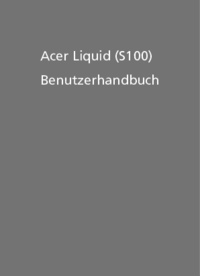




 (102 pages)
(102 pages) (100 pages)
(100 pages) (72 pages)
(72 pages) (72 pages)
(72 pages) (72 pages)
(72 pages)







Commentaires sur ces manuels